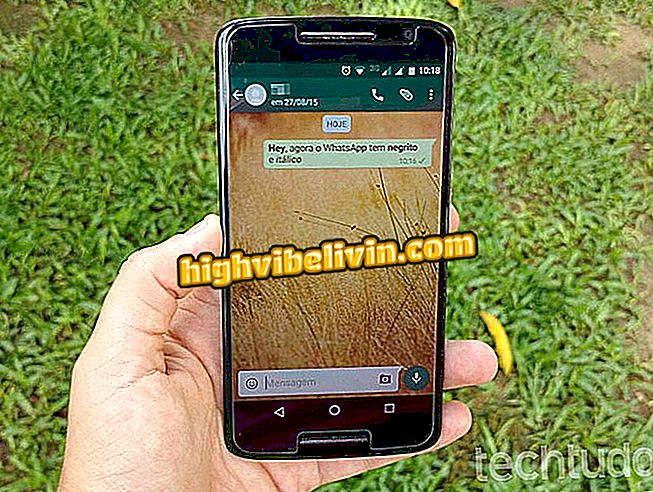Menggunakan PicsArt untuk memohon kesan kepada foto yang disimpan pada telefon anda
PicsArt Photo Studio & Collage adalah editor imej yang sangat lengkap untuk iPhone (iOS), Android dan Windows Phone. Dengan aplikasinya, pengguna boleh menambah kesan, bingkai, penapis, membuat kolaj dan banyak lagi. Editor foto berfungsi secara dalam talian, untuk memuat turun bingkai baru dan pelekat dari Internet. Ini bermakna bahawa akan sentiasa ada kesan baru tanpa perlu mengemaskini aplikasi.
Lihat, dalam tutorial berikut, cara menggunakan PicsArt untuk menambah kesan pada foto anda dari telefon anda. Ini adalah langkah pertama untuk berjaya di Facebook, Instagram dan rangkaian sosial lain. Prosedur ini dilakukan pada telefon pintar Apple, tetapi arahannya adalah sama pada telefon dengan sistem Google dan Microsoft.

PicsArt: belajar semua tentang aplikasi pengeditan
Mengedit foto dan menjadikannya sempurna dengan Lightroom untuk mudah alih
Mengedit foto
Langkah 1. Muat turun PicsArt dan pasang pada telefon anda. Apabila anda membukanya buat kali pertama, anda perlu membuat pendaftaran cepat. Anda boleh mengetik "Sambung dengan Facebook" untuk menggunakan data rangkaian sosial.

Mendaftar untuk aplikasi itu
Langkah 2. Untuk mengedit foto, sentuh butang "+" di bahagian bawah skrin, dan pergi ke "Edit". Kemudian pilih imej dari pustaka foto anda.

Mengedit foto dari telefon anda
Langkah 3. Semua alat penyunting terletak di bahagian bawah skrin. Dari sana, anda boleh menambah kesan, bingkai, penapis, membuat pelarasan, masukkan pelekat, topeng, lukisan bebas, kapsyen, belon teks dan banyak lagi.

Gunakan alat di bahagian bawah skrin
Langkah 4. Terokai semua pilihan tanpa takut membuat kesilapan. Sebarang perubahan boleh dibatalkan dengan mudah dengan mengetik pada anak panah yang menunjuk ke kiri di bahagian atas skrin. Apabila anda selesai mengedit, sentuh butang di penjuru kanan sebelah atas skrin. Akhirnya, anda boleh menyimpan imej secara persendirian atau menerbitkan ke rangkaian sosial yang diintegrasikan dengan PicsArt.

Simpan atau kongsi foto yang diedit
Cara Membuat Kolaj Grid
Langkah 1. Untuk membuat kolaj, pada skrin aplikasi utama, sentuh "+". Kemudian ketik "Paste".

Mewujudkan kolaj di PicsArt
Langkah 2. Pilih sama ada anda mahu membuat kolaj menggunakan grid atau bingkai. Dalam kes ini, kami akan terus menggunakan pilihan "Grid". Kemudian, anda mesti memilih foto yang anda ingin gunakan dalam kolaj.

Mewujudkan Kolaj Grid
Langkah 3. Anda boleh memilih gaya kolaj - leret skrin ke kiri untuk melihat lebih banyak pilihan. Anda kemudian boleh mengubah susun atur kolaj, menyesuaikan sempadan dengan warna yang berbeza, ketebalan, dan latar belakang.

Tambahkan imej dan buat tetapan yang dikehendaki
Sekarang, sentuh butang yang terletak di sudut kanan atas skrin untuk memajukan. Anda akan diarahkan ke editor utama PicsArt dan anda akan dapat membuat edisi yang dibentangkan dalam beberapa langkah awal tutorial.
Mewujudkan Bingkai dengan Kolaj
Langkah 1. Anda boleh menambah bingkai pada kolaj anda. Dalam kes ini, anda mesti memilih bingkai yang anda ingin gunakan. Perhatikan bahawa terdapat tab di bahagian bawah skrin dengan beberapa kategori.

Mewujudkan Bingkai Bingkai
Langkah 2. Anda harus memilih foto yang anda mahu tambahkan ke kolaj. Pada skrin seterusnya, jika anda suka, anda boleh meletakkan semula imej - hanya sentuh dan seret foto ke kedudukan yang dikehendaki.

Pilih foto untuk kolaj
Akhir sekali, sentuh butang di sudut kanan atas skrin untuk memajukan. Anda akan diarahkan ke editor utama PicsArt dan anda boleh membuat penyuntingan yang dibentangkan dalam langkah pertama tutorial ini.
Apakah editor foto kegemaran anda? Komen pada.